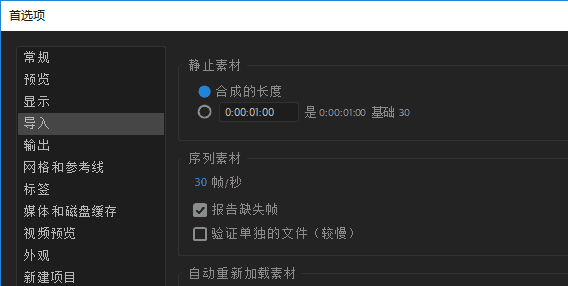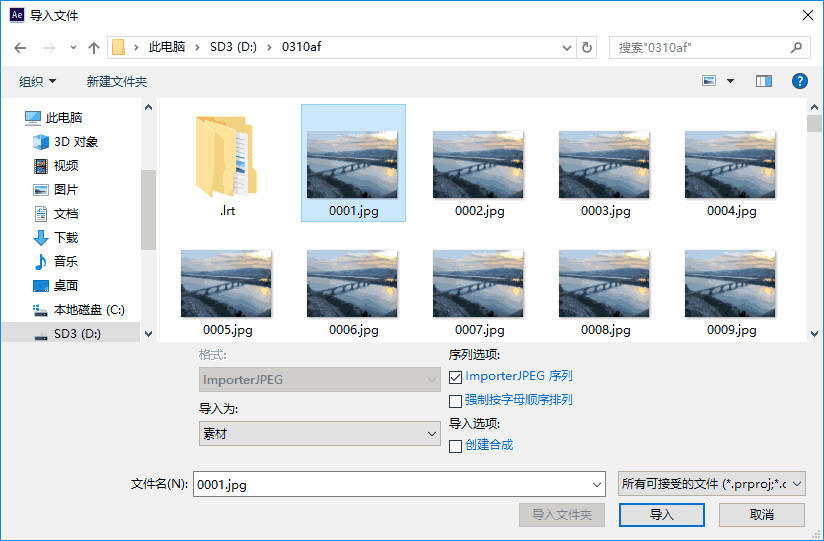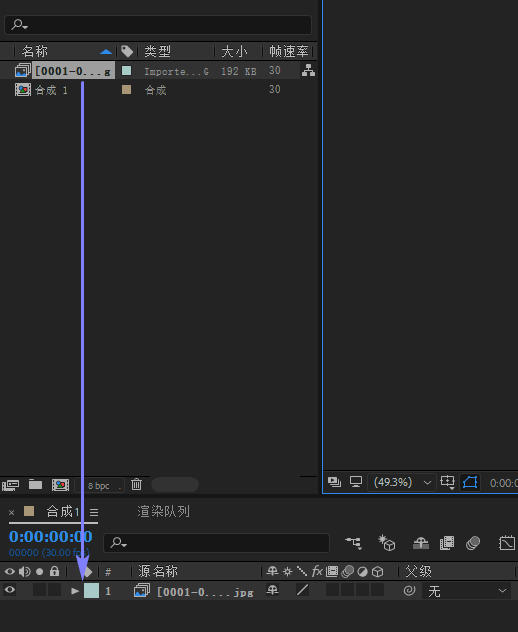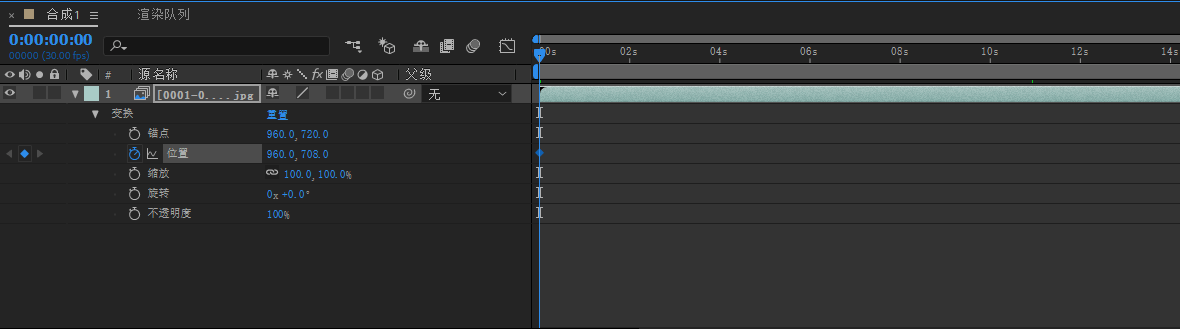在所有照片导出完成后,打开 After Effects ,进入:编辑>首选项>导入,设置视频帧率。你可以简单的设置为30,或者根据照片张数除以预期时长计算出合适的帧率。随后点击确定。
再点击:文件>导入>文件,选中 0001.jpg 以及 importer JPEG 序列,点击导入,将所有照片导入至 AE 中。
紧接着点击:合成>新建合成,设置画面宽度和高度后,在确认帧率后点击确定。
最后将照片序列拖动至下方的合成窗口,如图所示。
因为前面我们设置的画面大小为1920,而往往照片大小是大于这个值的,所以我们可以截取画面的一部分,来实现画面运动的效果。
为了呈现画面运动的效果,点击“交换”前的三角形,将其展开。确保右侧时间轴滑块在最左侧,点击:动画>添加“位置”关键帧,并调整左侧“位置”中的X,Y轴坐标,将画面调整至运动起始点。再拖动时间轴滑块到最右侧,再次点击:动画>添加“位置”关键帧,调整左侧“位置”中的X,Y轴坐标,将画面调整至运动结束点。此时拖动滑块,便可预览画面运动效果。
最后进入到合成导出的环节,首先按 Ctrl+M 打开渲染队列,随后点击右侧的“AME中的队列”,使用Adobe Media Encoder 进行渲染。
在弹出的 AE 窗口中,点击第二列的预设,在此处可以详细调整渲染的设置。也可以简单的使用预设模板“High Quality 1080P HD”。
在选择好导出目录后,点击确定,回到 AE 主窗口,点击右上角的绿色三角形,等待渲染完成即可。